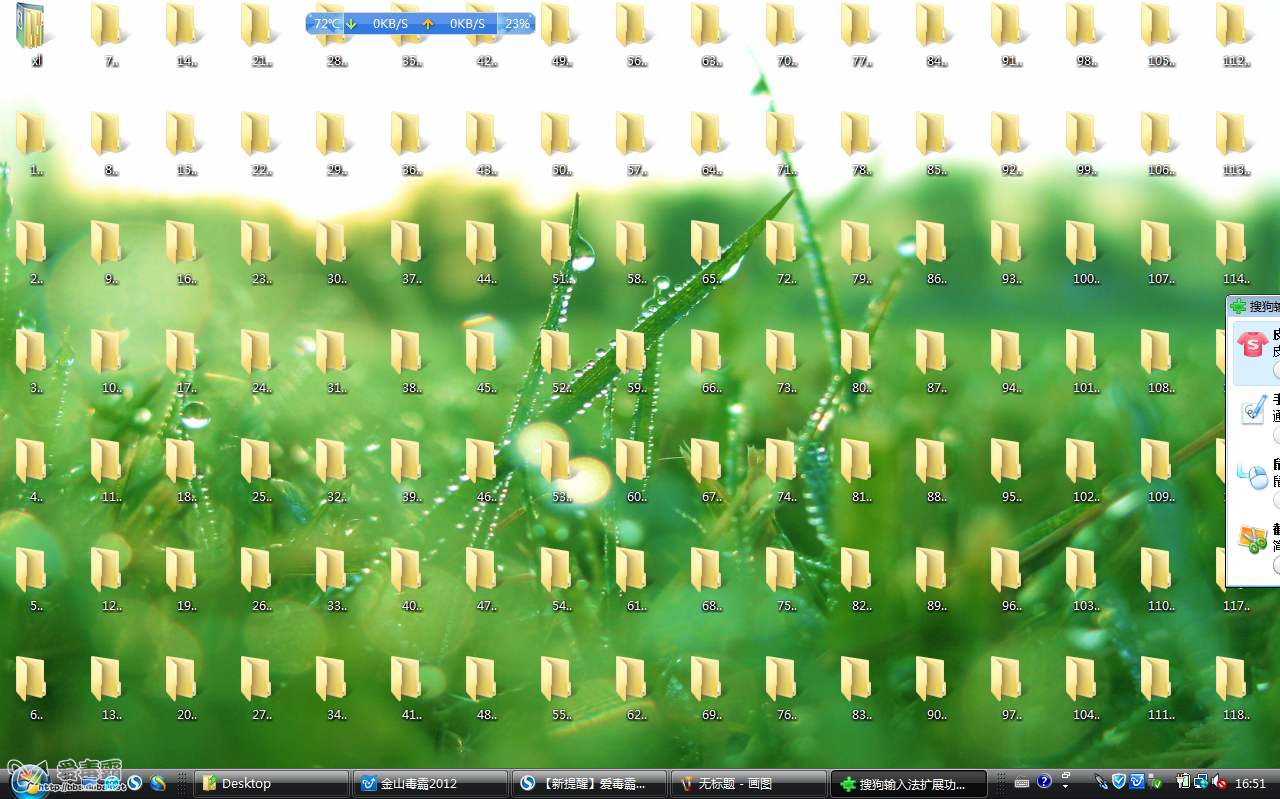AI摘要
AI摘要
本文介绍了电脑桌面误删文件夹的四种恢复方法:首先,可以通过回收站直接还原误删的文件夹;其次,如果定期备份了系统或数据,可以使用备份软件或系统工具进行恢复;第三,当回收站和系统备份无法找回文件时,可以尝试使用第三方数据恢复软件,如转转大师数据恢复;最后,如果以上方法均无效,建议联系技术支持或专业数据恢复服务。此外,文章还提到了预防措施,如定期备份、小心操作、使用回收站和安装防病毒软件,以减少数据丢失的风险。
摘要由平台通过智能技术生成在日常使用电脑的过程中,我们时常会在桌面上整理文件,有时会因为一时的疏忽或误操作,不小心删除了重要的文件夹。面对这种情况,不必过于慌张,因为有多种方法可以尝试恢复被误删的桌面文件夹。那么电脑桌面误删文件夹如何恢复呢?本文将详细介绍几种常见的恢复方法,帮助您找回丢失的数据。
一、通过回收站恢复
首先,最直接的恢复方式是通过电脑的回收站。当您在桌面上删除文件夹时,默认情况下,这些文件夹会被移动到回收站中。
操作如下:
1、打开回收站:双击桌面上的“回收站”图标或使用快捷键Win + R打开运行对话框,输入explorer.exe shell:RecycleBinFolder后回车,即可直接打开回收站。2、查找文件夹:在回收站中仔细查找被误删的文件夹。如果文件夹名称或内容有特定标识,可以更快地找到它。
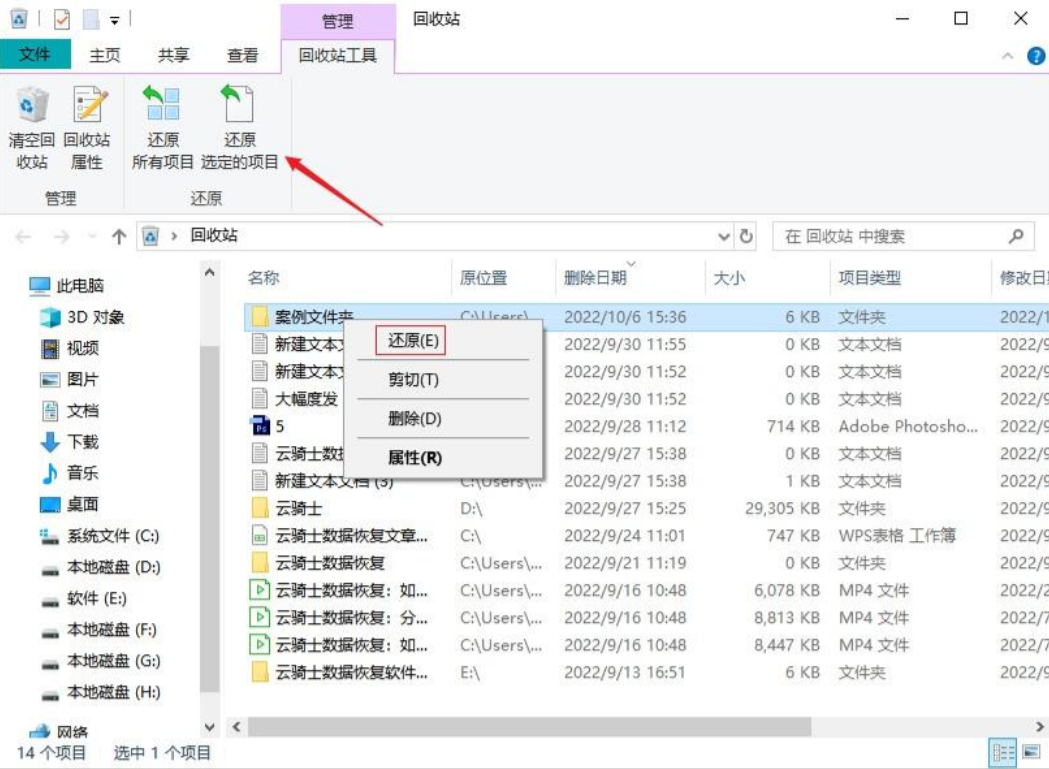
二、使用系统备份恢复
如果您有定期备份系统或重要数据的习惯,那么通过系统备份恢复被误删的文件夹也是一个不错的选择。具体恢复步骤取决于您使用的备份软件或系统工具,但一般流程如下。
操作如下:
1、打开备份软件或系统还原工具:根据您所使用的备份软件或系统(如Windows的文件历史记录、备份和还原等),找到并打开相应的工具。
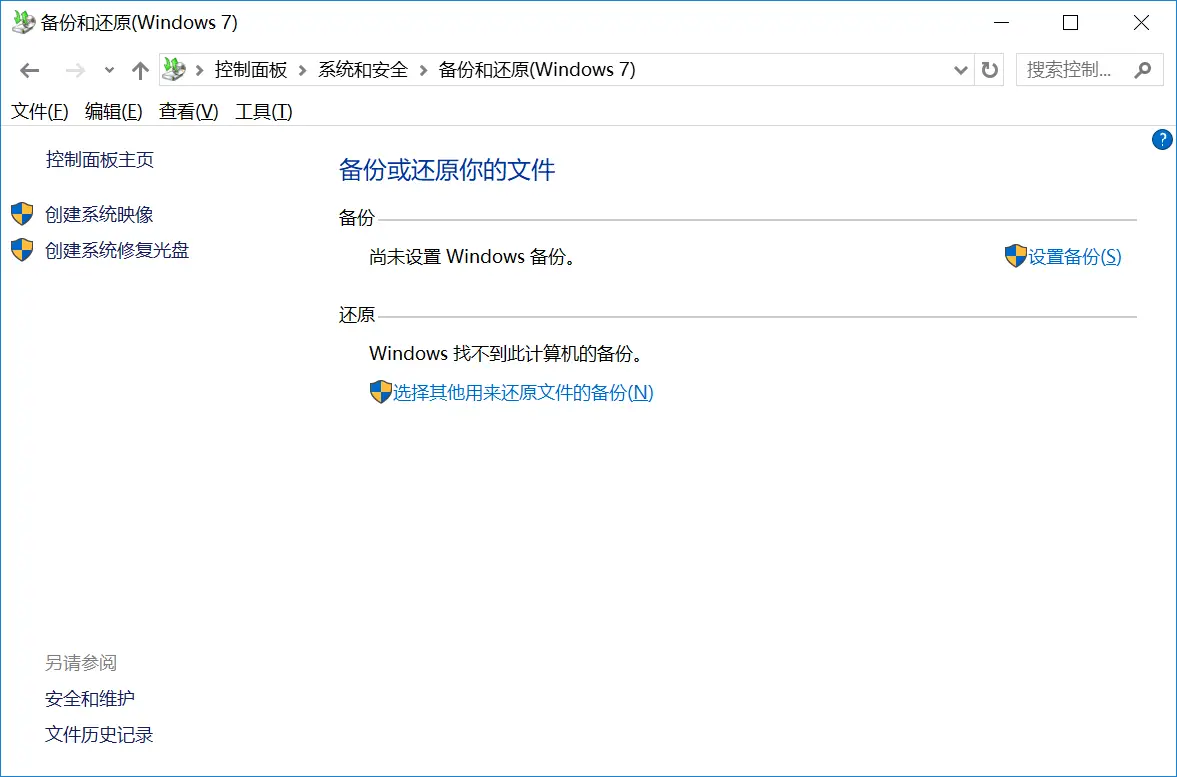
3、执行恢复操作:按照软件或工具的指引,执行恢复操作。通常情况下,您需要指定恢复目标位置,即希望将文件夹恢复到哪个位置。
三、使用第三方数据恢复软件
如果回收站中没有找到被误删的文件夹,且没有可用的系统备份,那么您可以尝试使用第三方数据恢复软件来恢复文件。这些软件通常具有强大的扫描和恢复功能,能够深入系统底层查找被删除的文件和文件夹。下面以转转大师数据恢复操作为例。
误删除恢复步骤:第一步、选择需要的恢复模式

从界面上得知,转转大师数据恢复有六种恢复模式,如果你的文件是因为误删除而丢失,那么选择“误删除恢复”,如果是因为u盘格式化丢失则选择“误格式化恢复”,其他同理,下面以“误删除恢复”为例。
第二步、选择原数据储存位置

请确定丢失文件所储存的磁盘,因为这里的选择会影响到后面文件扫描,如果说你的文件在删除前处于C盘,但是你选错了磁盘,那也是扫描不出来的,所以一定要选对,当然,在不确定的情况下,可以多多测试。
第三步、误删除扫描

文件扫描需要一定的时间,文件越少,扫描的时间越短,相反的则反。
第四步、找到丢失文件

丢失的文件不多的话,可以通过搜索来查找,如果丢失的文件较多,而且是同一类型,那么可以通过左侧的文件类型来筛选,也可以通过文件大小、修改时间来选择,怎么方便,怎么来。
第五步、预览文件

不确定文件是否能正常恢复,最好的方法就是预览一下,怎么预览呢?双击一下文件就可以了,文件能正常预览则说明可正常恢复,如果预览失败,那么有可能是文件受损,恢复不了。
第六步、立即恢复

把找到的文件勾选上点击恢复,设置一下导出目录,也可以勾选恢复文件原有目录,导出之后就可以查看文件情况,这样,文件就恢复成功了。
四、联系技术支持
如果以上方法都无法恢复被误删的文件夹,且这些文件夹对您来说非常重要,那么您可以考虑联系电脑品牌的技术支持或专业的数据恢复服务。他们可能具有更高级的工具和技术来处理复杂的数据恢复问题。
预防措施
最后,为了避免类似情况再次发生,建议您采取以下预防措施:
- 定期备份:定期备份重要数据和系统,以防数据丢失或系统崩溃。
- 小心操作:在删除文件或文件夹之前,请务必确认其是否确实需要删除。
- 使用回收站:不要关闭或清空回收站,直到确认不需要恢复其中的任何文件。
- 安装防病毒软件:安装并更新防病毒软件,以防止恶意软件删除您的文件。
总结
以上就是电脑桌面误删文件夹如何恢复的方法介绍了,电脑桌面误删文件夹并不是无法挽回的灾难。通过回收站、系统备份、第三方数据恢复软件或专业服务等多种方式,您都有可能找回丢失的数据。同时,采取必要的预防措施也能够有效减少数据丢失的风险。


 技术电话:17306009113
技术电话:17306009113 工作时间:08:30-22:00
工作时间:08:30-22:00 常见问题>>
常见问题>> 转转大师数据恢复软件
转转大师数据恢复软件
 微软office中国区合作伙伴
微软office中国区合作伙伴
 微信
微信 微信
微信 QQ
QQ QQ
QQ QQ空间
QQ空间 QQ空间
QQ空间 微博
微博 微博
微博 误删电脑桌面文件如何恢复
误删电脑桌面文件如何恢复
 免费下载
免费下载